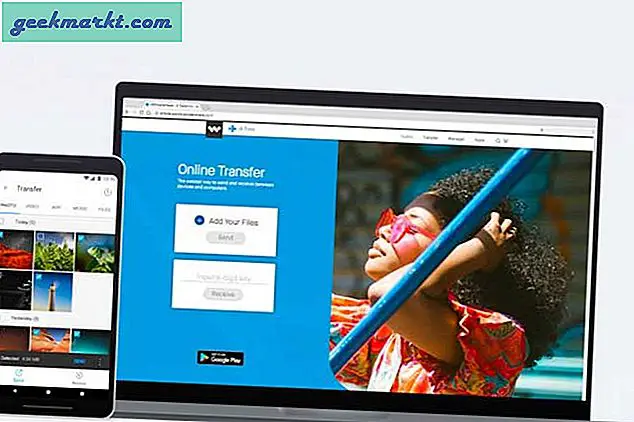มันเป็นปี 2020 และการสูญเสียรีโมททีวีของคุณก็ไม่ใช่เรื่องเลวร้ายเพราะมีหลายวิธีในตัวในการควบคุมและนำทางทีวี Samsung ของคุณ ก่อนที่คุณจะสั่งซื้อเครื่องใหม่ให้ลองตรวจสอบรายการที่ฉันรวบรวมไว้ซึ่งจะช่วยให้คุณสามารถควบคุมทีวีได้บางส่วน เอาล่ะ.
รีโมททีวีซัมซุงหาย
1. ใช้ปุ่มเปิด / ปิด
ตรงกันข้ามกับความหมายของชื่อปุ่มเปิดปิดทำหน้าที่ได้มากกว่าการเปิด / ปิดโทรทัศน์ของคุณ
ปุ่มเปิดปิดจะอยู่ที่ด้านหลังของทีวีหรือตรงกลางแผงด้านล่างทั้งนี้ขึ้นอยู่กับรุ่นของทีวี Samsung ของคุณ การกดเพียงครั้งเดียวจะเป็นการเปิด / ปิดเครื่อง นอกจากนี้คุณยังสามารถใช้เป็นจอยสติ๊กซึ่งจะแสดงการควบคุมเพิ่มเติมเช่นการเปลี่ยนช่องสัญญาณการปรับระดับเสียงและแม้กระทั่งการเปลี่ยนแหล่งสัญญาณเป็น HDMI ขออภัยคุณไม่สามารถใช้เพื่อนำทางหรือเปิดแอปบนทีวีได้
ข้อดี: มีประโยชน์ในการเปลี่ยนไปใช้อุปกรณ์สตรีมมิ่งที่เสียบเข้ากับทีวี สามารถนำทางขั้นพื้นฐานได้
จุดด้อย: - ไม่สามารถนำทาง Tizen OS หรือเข้าถึงการตั้งค่าได้
ต้องอ่าน:สุดยอดแอพ Samsung Smart TV ที่คุณควรลองในปี 2020
2. ใช้แป้นพิมพ์แบบมีสาย
ทีวี Samsung ที่ทันสมัยส่วนใหญ่มีพอร์ต USB A ที่ด้านหลังของทีวีซึ่งคุณสามารถใช้ควบคุมอุปกรณ์ได้หากคุณทำรีโมททีวีหาย
หากคุณมีแป้นพิมพ์แบบมีสายวางอยู่รอบ ๆ คุณสามารถเสียบเข้ากับพอร์ต USB ของทีวีได้ เมื่อเสร็จแล้วคุณจะสามารถควบคุมทีวีได้เกือบทุกด้านโดยใช้ปุ่มลูกศรบนแป้นพิมพ์ คุณยังสามารถเข้าถึงการตั้งค่าเปิดและสลับแอป ฯลฯ ฉันลองใช้แป้นพิมพ์สองสามแบบรวมถึงแป้นพิมพ์ของ Apple แบบมีสายและทั้งหมดทำงานได้ดีโดยมีข้อแม้เล็ก ๆ เพียงข้อเดียวคุณไม่สามารถปรับระดับเสียงได้ คุณสามารถใช้ปุ่มลูกศรเพื่อนำทาง, Enter เพื่อเลือก, ESC เพื่อกลับบ้าน ฯลฯ
เมาส์ไม่ทำงานกับทีวี Samsung ของเราที่ใช้ Tizen OS
ข้อดี: Plug and Play ไม่จำเป็นต้องตั้งค่าใด ๆ คุณสมบัติระยะไกลส่วนใหญ่สามารถใช้งานได้ด้วยปุ่ม
จุดด้อย: ทีวีไม่รองรับคีย์บอร์ดทุกตัว
3. รับคีย์บอร์ดไร้สายพร้อม Dongle
แม้ว่าแป้นพิมพ์แบบมีสายจะใช้งานได้กับทีวี Samsung ส่วนใหญ่ทันที แต่ฉันขอแนะนำให้ใช้แป้นพิมพ์ไร้สายราคาถูกจาก Amazon เป็นแบบพกพาและมีฟังก์ชันมากกว่าการนำทางขั้นพื้นฐาน
ตัวอย่างเช่นคุณจะได้รับคำสั่งผสมมินิคีย์บอร์ด + เมาส์ไร้สายราคาถูกที่ทำงานร่วมกับดองเกิลบลูทู ธ และให้คุณควบคุมทีวีโดยไม่ต้องตั้งค่า เพียงเสียบดองเกิลเข้ากับพอร์ต USB ที่ด้านหลังของทีวีเท่านี้ก็พร้อมใช้งาน คุณไม่เพียง แต่ใช้การนำทางขั้นพื้นฐานเท่านั้น แต่ยังสามารถปิดเสียงเปิดแอพและควบคุมระดับเสียงของทีวีได้ด้วย
ข้อดี: ราคาถูก; ไร้สายและพกพา พลักแอนด์เพลย์; การควบคุมการนำทางที่สมบูรณ์ ดีกว่ารีโมท
จุดด้อย: ไม่มีการรับประกันหากเครื่องแตก

4. ใช้แอพ Samsung
หาก Samsung TV ของคุณเชื่อมต่อกับเครือข่าย WiFi ในบ้านคุณสามารถควบคุมได้อย่างง่ายดายจากแอพ Samsung Smartthings
คุณสามารถรับแอปได้ทั้งสองอย่าง Android และ iOS. ถัดไปตรวจสอบให้แน่ใจว่าโทรศัพท์ของคุณเชื่อมต่อกับเครือข่าย WiFi เดียวกันกับทีวีของคุณ เลือกทีวีของคุณจากรายการอุปกรณ์ที่มี จากนั้นจะทำงานเหมือนกับรีโมทจริงและทำงานแบบไร้สายผ่าน Wi-Fi
อย่างไรก็ตามมีปัญหาเล็ก ๆ อย่างหนึ่ง หากคุณไม่เคยใช้แอป Smartthings มาก่อนคุณจะไม่สามารถใช้งานได้หลังจากที่คุณทำรีโมทหายเนื่องจากคุณต้องอนุญาตให้โทรศัพท์ของคุณเชื่อมต่อกับทีวีของคุณ อย่างไรก็ตามคุณสามารถใช้แป้นพิมพ์ภายนอกเพื่ออนุญาตการอนุญาตนี้ได้แม้ว่าคุณจะทำรีโมทดั้งเดิมหายไปก็ตาม
ข้อดี: รีโมทครบวงจรพร้อมการควบคุมทั้งหมด
จุดด้อย: ไม่สามารถเชื่อมต่อแอปกับทีวีเว้นแต่คุณจะอนุญาตจากทีวีโดยใช้รีโมท

5. รีโมทสากล
หากไม่มีสิ่งใดที่เหมาะกับคุณคุณสามารถซื้อรีโมทสากลสำหรับทีวี Samsung ของคุณได้ ฉันแนะนำให้ใช้รีโมทเดิมเพราะมันใช้งานได้กับอุปกรณ์หลายเครื่องและมักจะถูกกว่า ฉันใช้ Universal Remote ($ 9.99) รีโมทโดย GE ที่มีรหัสสำหรับอุปกรณ์อิเล็กทรอนิกส์ส่วนใหญ่ที่ทำงานร่วมกับรีโมท IR คุณเพียงแค่ใส่รีโมทเข้าสู่โหมดโปรแกรมและป้อนรหัสเฉพาะสำหรับทีวีของคุณ รีโมทมาพร้อมกับคำแนะนำพร้อมรหัสทั้งหมด เมื่อจับคู่แล้วคุณจะสามารถควบคุมทุกด้านของทีวีได้จากรีโมท
ข้อดี: คุณจะได้รับคุณสมบัติทั้งหมดของรีโมทซัมซุง เชื่อถือได้; ใช้งานได้กับอุปกรณ์หลายเครื่อง
จุดด้อย: การตั้งค่ารีโมทสำหรับทุกอุปกรณ์ในตอนแรกค่อนข้างเหนื่อย

คำพูดสุดท้าย
นอกเหนือจากการซื้อรีโมททดแทนสำหรับ Samsung Smart TV ของคุณสิ่งเหล่านี้เป็นเพียงบางส่วนที่คุณสามารถลองควบคุมทีวีของคุณได้โดยไม่ต้องใช้รีโมทเดิม วิธีการทั้งหมดทำงานได้ค่อนข้างดียกเว้นแอปเนื่องจากต้องมีการตรวจสอบสิทธิ์เพียงครั้งเดียวจากทีวี HDMI CEC ใช้ไม่ได้ในกรณีนี้เนื่องจากอนุญาตให้คุณควบคุมอุปกรณ์ที่เชื่อมต่อผ่าน HDMI โดยใช้รีโมททีวี แต่ใช้วิธีอื่นไม่ได้ หมายความว่าคุณไม่สามารถใช้รีโมทของ Firestick เพื่อควบคุมและนำทางทีวีของคุณได้ คุณคิดอย่างไรกับวิธีการเหล่านี้แจ้งให้เราทราบในความคิดเห็นด้านล่างหรือติดต่อฉันทาง Twitter
ยังอ่าน:เคล็ดลับและคำแนะนำเกี่ยวกับคีย์บอร์ด Samsung ที่ดีที่สุด